
 |
МакЦентр: Apple компьютеры, iPod, полиграфическое оборудование, новости, обзоры, новинки мира Mac
Новогодний сюрприз от Adobe: обзор бета-версии Adobe Photoshop CS3. [ 19 декабря, 2006 г ]
|
В пятницу, 15 декабря 2006 года огромное количество различных новостных ресурсов вовсю говорили о выходе новой версии (бета) продукта от компании Adobe, который, по сути дела, является ее флагманом. Называется он, как вы уже догадались, Adobe Photoshop CS3. Бета-версия этой программы доступна для свободного скачивания. Кстати, в тот же день новый Photoshop появился в торрентах. Версия для Windows занимает 318 Мб в то время, как Mac версия - 684,5 Мб. Такое различие в размере файлов для разных ОС связано, скорее всего, с тем, что Mac версия предполагает наличие как Intel, так и PowerPC версий этого пакета. Это событие должно стать настоящим праздником для пользователей Mac, поскольку теперь существует нормальная нативная поддержка Intel маков, следовательно, это предполагает огромный прирост скорости по сравнению с предыдущим пакетом Adobe CS2. Итак, что же нам предлагает Adobe?
Системные требования нового продукта Adobe следующие:
Mac
PowerPC G4, G5 или Intel процессор
Mac OS X 10.4.8
320 Mb RAM (рекомендуется 512 Mb, особенно для параллельной работы в Bridge)
1.5 Гб свободного дискового пространства
Видеокарта, поддерживающая глубину цвета 16 бит, имеющая на борту 64 Мб памяти и монитор с минимальным разрешением 1024x768
Доступ к интернету для выполнения активации.
PC(Windows)
ПроцессорIntel Pentium 4, Intel Centrino, Intel Xeon идвухъядерныепроцессорыIntel (Intel Pentium D, Intel Centrino Duo, Dual-core Xeon)
Windows XP сустановленнымService Pack 2, Windows Vista
650 Мб свободного дискового пространства
Видеокарта, поддерживающая глубину цвета 16 бит, имеющая на борту 64 Мб памяти и монитор с минимальным разрешением 1024x768
Доступ к интернету для выполнения активации.
Потратив чуть больше часа на загрузку, я приступил к установке. Первое, что бросилось в глаза - интерфейс инсталлятора.
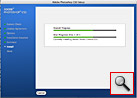 |
Надо сказать, подобная цветовая схема до боли напоминает цвета установки одного из творений компании Microsoft, которое называется Windows XP. Установив этот продукт, сразу же натыкаемся на иконки. Я, конечно, понимаю, что это бета-версия, но иконки меня поразили.
 |
Очень непривычные плоские папки и значки приложений, которые очень похожи на обозначения химических элементов в периодической системе известного русского ученого, мягко говоря, выглядят не совсем соответствующими этим программам и их уровню.
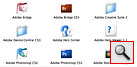 |
Первое, что сделал Photoshop после запуска - спросил, буду ли я использовать его 30-дневную версию, либо введу серийный номер от прошлого пакета. В обоих случаях требуется активация, иначе срок работы программы составит всего два дня.
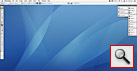 |
Изменять в новых версиях программ организацию рабочего пространства и добавлять в нее новые элементы уже стало традицией компании Adobe. Естественно, эта традиция не обошла стороной и новый Photoshop CS3, а также Adobe Bridge. Новый интерфейс приятно удивил. Первое, что очень приглянулось - это возможность сворачивать и разворачивать панели инструментов.
 |
В этой версии существует два режима отображения палитры: новый режим отображения палитры в виде одной линии и второй (классический) режим отображения в виде двух столбцов элементов. Границы панелей теперь серого цвета и они являются полупрозрачными. Возможнось сворачивания панелей понравится пользователям, у который не слишком большое разрешение монитора. К примеру, это пользователи MacBook. Также в интерфейсе программы появились несколько новых режимов просмотра. Немного другой дизайн самих элементов интерфейса выглядит довольно приятно. Эстетическое наслаждение доставляет эффект "Fade", который работает при переключении между Photoshop и какой-нибудь другой программой. В целом, интерфейсу программы можно поставить твердую пятерочку.
Появилась возможность создания анимации.
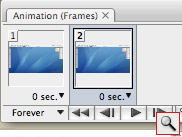 |
Добавились новые "слои настроек". Их интересная возможность заключается в наложении фильтров кривых, яркости/контрастности, конвертирования цветов в Ч/Б и т.п. в качестве слоев. Смысл действия подобного рода фильтров заключается в том, что каждый из них проводит недеструктивные операции с текущим изображением. В качестве очень похожего примера можно привести программу Apple Shake, которая служит для монтаж видео. В ней реализованы подобные вещи, а принцип действия является схожим. При этом Вы можете накладывать слои подобных настроек друг на друга, менять их расположение и т.п. Если захотелось поэкспериментировать, - выполните команду Layer > New adjustment layer в меню. Кроме описанных мной, там есть еще много различных фильтров, с которыми можно поработать. Также интересной особенностью является возможность создания smart object ("умный объект") практически из любого слоя. Об этом подробнее будет рассказано позже.
Производительность в Adobe Photoshop CS3 оценят прежде всего владельцы компьютеров Mac, построенных на процессорах Intel. В этих машинах прирост производительности существенный по сравнению с CS2. После выхода всего Creative Suite 3 можно будет полностью использовать всю производительность Intel и с полной уверенностью сказать: "Теперь переход на процессоры Интел полностью завершён". Ну а пока можно оценить тот самый заявленный прирост производительности. Во всяком случае, по сравнению с CS2 на интеловских маках он составляет около 40%, а это существенно.
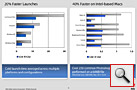 |
Smart Objects, т.н. "умные объекты" появились еще в прошлой версии Photoshop. Это объекты, к которым применима недеструктивная коррекция, т.е. редактирование без потери качества. Проверим это. Создайте новый документ размером 1024х768 точек. Поместите в него два раза пример фотографии, который можете скачать с этого сайта. Теперь одну из низ конвертируем в "умный объект", а другую оставим без изменений. По очереди сделаем и изменение размера каждой из них, уменьшив их приблизительно в 16 раз. А теперь попытаемся увеличить каждую в 16 раз. Теперь можно увидеть, что фотография, которая представляла собой "умный объект" не потеряла качество. В Photoshopе большое количество операций, таких как изменение режима, кроп, изменение размера являются деструктивными, т.е. необратимыми. И если Вы заботитесь о том, чтобы потом можно было вернуться к прежнему варианту, рекомендую использовать Smart Objects.
Особенность выбора источника клонирования (Clone Source) будет полезна тем, кто занимается фотографией и огромное количество времени уделяет ретуши. Окно позволяет выбрать источник клонирования, хранить несколько экземпляров, а также накладывать источник клонирования на документ в полупрозрачном режиме.
По своему функционалу очень напоминает инструмент "Волшебная палочка" (Magic Wand) и находится в одной группе с ним. Подобно Magic Wand, он умеет различать края. Но, в отличие от волшебной палочки, его действие базируется на кистях. Кроме этого, можно четко определять границы краев. Делается это с помощью инструмента "refine edge".
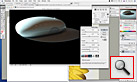 |
При этом можно гибко настроить яркость, контрастность, четкость, размытие, "контакт" границы. Когда Вы пользуетесь этим, удобно сменить режим отображения (инструмент позволяет просматривать то, что находится вне границы выделения в стандартном режиме, режиме быстрой маски, на черном фоне, на белом фоне, а также отдельно маску выделения на черном фоне).
В новой версии не обошлось и без усовершенствованного инструмента "Curves" Отмечу четыре основных новых особенности этого инструмента.
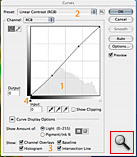 |
1. Наглядное отображение гистограммы. Теперь прямо из окна кривых можно видеть гистограмму. Но она является статичной. Для того, чтобы увидеть динамичную гистограмму, то есть ту, которая будет меняться в ходе того, как мы меняем настройки, просто вытащите окно гистограммы рядом. При этом черным цветом будут показаны области после редактирования кривых, а красным будет показана гистограмма исходника.
2. Presets (заранее созданные настройки). Помимо того, что вы можете создавать свои настройки, вы также можете и использовать уже существующие. Разработчики Adobe предусмотрели различные вариации настроек кривых для уменьшения/увеличения яркости или контрастности, для обращения документа в негатив и т.п.
3. Опции просмотра. Здесь можно показать линии каналов при использовании некоторых настроек, также включить или выключить режим просмотра гистограммы, начальной линии, вспомогательных линий.
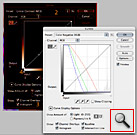 |
4. Очень удобной является функция изменения яркости с помощью кривых. Для этого необходимо в режиме редактирования точек на кривой просто удерживать клавишу option при перетаскивании точек белого и черного цветов для просмотра пересвеченных и слишком темных областей соответственно.
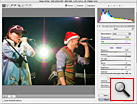 |
Camera RAW - инструмент, предназначенный для работы с RAW файлами, т.е. сырым форматом фотографий (RAW - это информация, снятая непосредственно с матрицы камеры, т.н. "цифровой негатив"). Что же новго появилось в camera raw 4? Пользователи Adobe Lightroom beta оценят то, что в новом Camera RAW 4 появились все функции, которые есть в Lightroom.Там есть такие функции как vibrance, saturation. В окне с кривыми также отображается гистограмма. Также есть разделенное управление теневыми и пересвеченными областями (т.н. split toning), разделенное управление каждым из цветовых каналов и много прочих полезностей.
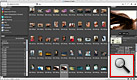 |
В отличие от Photoshop, новый Bridge CS3 меня не очень порадовал. Но все же в нем есть очень интересные нововведения. Немного изменился интерфейс программы. Теперь в нем стало больше темных элементов. Позаимствован темный интерфейс из Lightroom, а "темная сторона" Lightroom позаимствована из Aperture.
Интересной особенностью является режим просмотра метаданных в виде небольшого LCD дисплея, похожего на контрольный дисплей фотоаппаратов. Также здесь появилась возможность сравнения нескольких файлов подобно программам Lightroom и Aperture. Для этого необходимо просто выделить несколько файлов, удерживая клавишу Shift.
Также из Aperture позаимствован элемент "увеличительное стекло". Для его использования достаточно в окне просмотра щелкнуть на изображении. Но в отличие от Aperture, здесь этот инструмент распространяется только на выбранную фотографию, и для того, чтобы увеличить содержимое другой, необходимо на нее переключиться. Также появилась особенность, позволяющая скачать фотографии с камеры "Get Photos from camera" Интересной особенностью является то, что теперь можно просматривать не только содержимое графических файлов, но и Flash. Причем, Bridge воспроизводит даже FLV и даже со звуком.
В заключение скажу, что я рассмотрел далеко не все новые особенности Photoshop CS3 Beta. Тестируемая мной версия Photoshop оказалась удивительно стабильной, что свидетельствует о все том же серъезном подходе инженеров Adobe к своей работе. Поскольку это всего лишь бета-версия, то, я думаю, Adobe не стала раскрывать все карты и все особенности финальной версии мы увидим после релиза, который уже совсем близко.